Samouczek: Trasowanie zdjęć
Z tego samouczka dowiesz się, jak korzystać z wersji desktopowej Vector Magic aby uzyskać interesujące efekty wizualne ze zdjęć. Proces ten nazywany jest wektoryzacją lub trasowaniem. Wektoryzacja zdjęć często odbywa się ręcznie, samouczek wyjaśnia natomiast jak Vector Magic może ułatwić i przyspieszyć ten proces w odniesieniu do określonego rodzaju zdjęć.
Jakich obrazów dotyczy ten samouczek?
Przedmiotem samouczka są następujące obrazy:
- Zdjęcia, szczególnie z wysokim kontrastem, na przykład sylwetki
Samouczek nie dotyczy następujących obrazów:
- Skany grafiki pierwotnie narysowanej lub wydrukowanej na papierze. Zobacz oddzielny samouczek
- Bitmapy uzyskane w efekcie cyfrowej rasteryzacji oryginalnej grafiki wektorowej. Zobacz oddzielny samouczek
- Obrazy narysowane za pomocą narzędzia do edycji bitmap, takiego jak Photoshop.
Czego będę potrzebować aby przeczytać ten samouczek?
-
Samouczek korzysta z wersji desktopowej Vector Magic. Wersję próbną możesz pobrać ze strony aplikacji desktopowej.
-
Wersja online jest bardzo podobna do trybu w pełni automatycznego w wersji desktopowej. Interfejs użytkownika jest nieco inny, oraz nie istnieje obsługa przezroczystości. Mając to na uwadze, z samouczkiem można zapoznać się również korzystając z wersji online.
Zdjęcia a znaki logo
Narzędzie Vector Magic rozróżnia między wektoryzowaniem znaków logo (tym mianem określamy wszelkiego rodzaju ilustracje z cieniowaniem płaskim które mają lub powinny mieć formę grafiki wektorowej) a wektoryzowaniem fotografii.
W przypadku znaków logo istnieje prawidłowy sposób wektoryzacji. Najczęściej znak logo został pierwotnie narysowany przez kogoś w edytorze wektorów, a wektoryzacja ma na celu odzyskanie utraconego oryginału. Proces ten nazywamy wektoryzacją "rekonstrukcyjną", jako że ma on na celu rekonstrukcję oryginalnej grafiki wektorowej.
Sytuacja jest nieco trudniejsza w przypadku zdjęć. Nie ma jednej prawidłowej metody, jeżeli chodzi o wektoryzację zdjęcia. Rodzaj uzyskanego rezultatu zależy od efektu, jaki chce uzyskać użytkownik. Określamy to wektoryzacją "zainspirowaną" jako że fotografia służy jako inspiracja dla grafiki wektorowej.
Wektoryzowanie zdjęć z dużym kontrastem
Wektoryzacja jest najbardziej interesująca w przypadku zdjęć o dużym kontraście, szczególnie zawierających zarysy postaci. W tej sekcji samouczka znajdziesz opis sposobów, dzięki którym można uzyskać dobre rezultaty z tego typu wektoryzacji.
Sylwetki mew
Przyjrzyjmy się następującemu obrazowi źródłowemu (przedstawionemu w zmniejszonym rozmiarze, obraz w pełnym rozmiarze jest dostępny tutaj):

Dobrym sposobem jest tutaj użycie trybu "Logo z wtopionymi krawędziami" zamiast trybu zdjęcia. Tryb zdjęcia wykorzysta liczbę kolorów, którą algorytm uzna za stosowną aby uzyskać określony przybliżony poziom błędu. W trybie logo można dokonać wyboru liczby używanych kolorów. W przypadku tego typu obrazów, wybierając niewielką liczbę kolorów można uzyskać naprawdę ciekawy efekt.
Wypróbuj ustawienia:
- Kreator podstawowy
- Logo z wtopionymi krawędziami (z antyaliasingiem)
- Niska jakość
- Stałe kolory (3 kolory)
Pozwala to uzyskać następujący zwektoryzowany rezultat (dostępny tutajw formacie SVG):

Diametralnie różni się on od rezultatu uzyskanego w trybie zdjęcia (pobierz SVG tutaj):

Żurawie w locie
Kolejnym przykładem ciekawego zdjęcia sylwetek ptaków jest fotografia przedstawiająca żurawie kanadyjskie w locie (wersja pełnowymiarowa jest dostępna tutaj):

Tu ponownie dzięki ograniczeniu palety kolorów możemy osiągnąć ciekawy efekt wizualny. W tym przypadku korzystamy z ustawień Logo z wtopionymi krawędziami, Średni, 5 stałych kolorów. Obraz w formacie SVG można pobrać tutaj a podgląd jest widoczny poniżej:

Dla porównania, tak wygląda rezultat uzyskany w trybie zdjęcia (plik SVG jest dostępny tutaj):

Interesującym zabiegiem, jaki można zastosować wobec wektoryzowanego zdjęcia, jest wyodrębnienie jednej jego części i włączenie jej do innej kompozycji. Przykładowo, poniżej widzimy żurawie na zwykłym białym tle. Stanowiłyby one ciekawy element graficzny biuletynu organizacji, której nazwa zawiera słowo żuraw.

Wektoryzacja innych fotografii
Ciekawe efekty wizualne można też osiągnąć w przypadku innego rodzaju zdjęć. Przyjrzyjmy się temu zdjęciu zachodu słońca na tle zachmurzonego nieba (wersja pełnowymiarowa znajduje się tutaj):
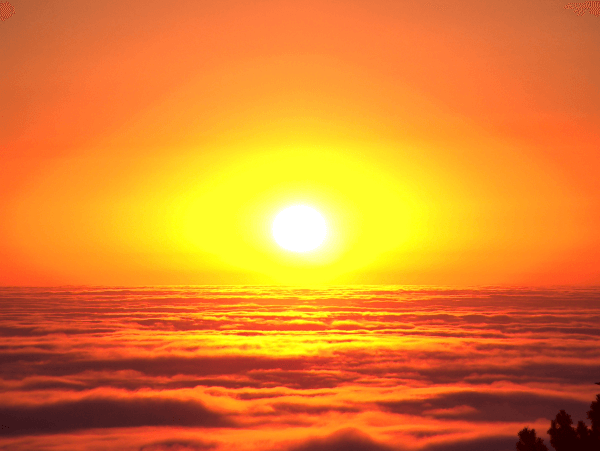
Rezultat przetwarzania w trybie zdjęcia o niskim poziomie szczegółowości wygląda następująco (format SVG dostępny tutaj):

Lub tej fotografii rzeźby Rodina (wersja pełnowymiarowa jest dostępna tutaj):
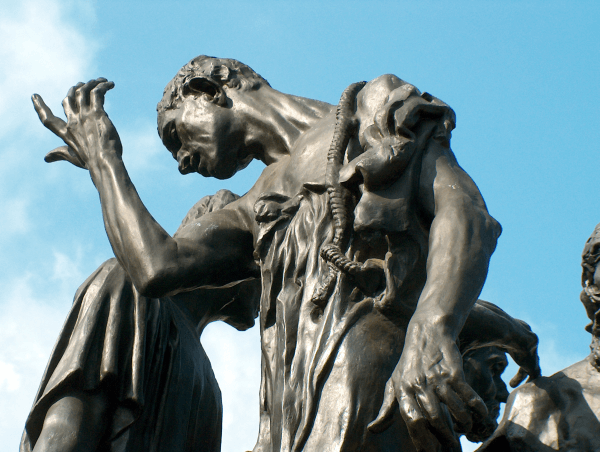
Rezultat przetwarzania przy średnim ustawieniu w trybie zdjęcia jest następujący (format SVG jest dostępny tutaj):











